Các tệp âm thanh lớn có thể chiếm rất nhiều dung lượng lưu trữ trên máy tính của bạn. Trong trường hợp này, bạn sẽ không còn chỗ cho các tệp khác lưu trữ trong tương lai. Điều này cũng đúng khi bạn có các tệp MP3 chất lượng cao. Đúng là ai cũng muốn có các tệp âm thanh chất lượng cao. Nhưng đổi lại, các tệp chất lượng cao như MP3 có thể chiếm hết dung lượng lưu trữ trên thiết bị của bạn, dù là trên máy tính để bàn hay điện thoại thông minh. May mắn thay, có nhiều cách để giảm kích thước tệp mà không gây ra sự khác biệt đáng kể so với bản gốc. Để rút ngắn thời gian, hãy đọc bài viết này để tìm hiểu cách nén một tệp MP3 lưu trữ hiệu quả.
Phần 1. Cách nén MP3 trên máy tính
AVAide Video Converter là một phần mềm mạnh mẽ cho phép bạn nén MP3 mà không làm giảm chất lượng của tệp gốc. Công cụ này được thiết kế chuyên biệt để chuyển đổi video, nhưng cũng có khả năng chuyển đổi tệp âm thanh hiệu quả. Nó có thể nén tệp MP3 và các tệp âm thanh khác thành tệp có kích thước nhỏ hơn. Nó hỗ trợ MP4, WMV, MOV, AVI, 3GP, AAC, WAV, WMA, MP3, WEBM, v.v. Hơn nữa, nó cho phép người dùng chỉnh sửa âm thanh, chẳng hạn như cắt, phân đoạn, điều chỉnh tốc độ, âm lượng và ghép các đoạn âm thanh. Dưới đây là danh sách các bước bạn có thể làm theo để nén tệp MP3:
Bước 1Tải xuống và cài đặt phần mềm
Tải ứng dụng bằng cách nhấp vào Tải xuống miễn phí bên dưới. Đảm bảo nhấp vào liên kết tải xuống phù hợp với hệ điều hành máy tính của bạn. Sau đó, cài đặt phần mềm và khởi chạy.

TẢI VỀ MIỄN PHÍ Đối với Windows 7 trở lên
 An toàn tải
An toàn tải
TẢI VỀ MIỄN PHÍ Dành cho Mac OS X 10.13 trở lên
 An toàn tải
An toàn tảiBước 2Truy cập Trình nén âm thanh MP3
Truy cập trình nén MP3 của ứng dụng bằng cách vào Hộp công cụ tab. Tiếp theo, chọn Máy nén âm thanh trong số các tùy chọn được cung cấp. Tiếp theo, nhấp vào Thêm nút từ giao diện tải lên của công cụ và tải tệp MP3 của bạn để nén.
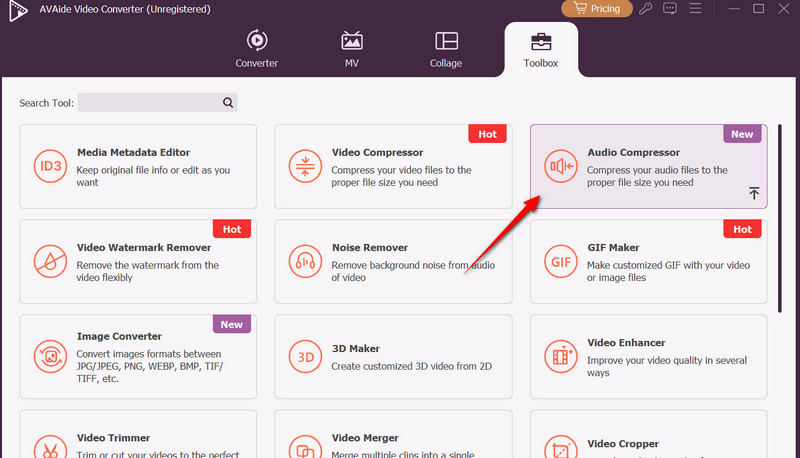
Bước 3Điều chỉnh cài đặt nén
Trước hết, bạn có thể điều chỉnh tùy chọn nén của mình bằng cách tinh chỉnh định dạng, kênh, tốc độ lấy mẫu, và tốc độ bit. Để thu nhỏ kích thước, bạn có thể sử dụng thanh trượt nén hoặc nhập thủ công kích thước tệp mong muốn.
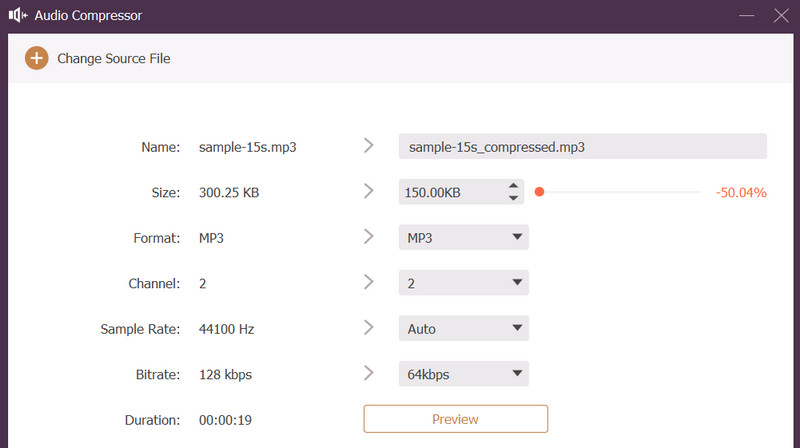
Bước 4Xem trước và nén
Để kiểm tra các thay đổi, hãy nhấp vào Xem trước và thay đổi vị trí đầu ra nơi bạn muốn lưu âm thanh đã nén. Cuối cùng, nhấp vào Nén nút ở góc dưới bên phải của giao diện.
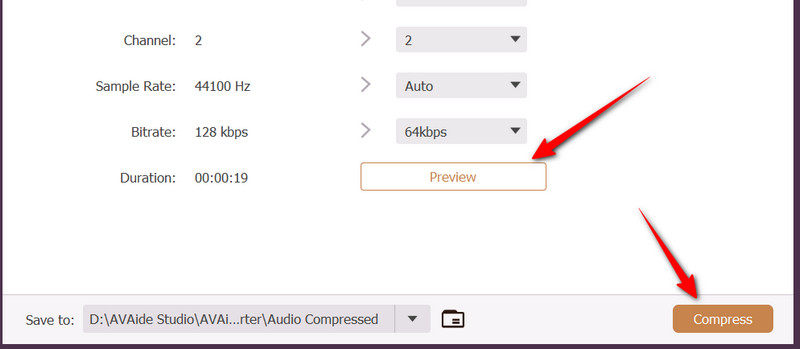
Phần 2. Cách nén tệp MP3 trên điện thoại
Nếu bạn muốn nén các tệp âm thanh như MP3 trên thiết bị di động, bạn nên sử dụng AudioLab. Không chỉ nén, chương trình này còn có khả năng chỉnh sửa, giảm nhiễu và thêm hiệu ứng vào tệp MP3. Quả thực là một công cụ mạnh mẽ đáng kinh ngạc. Hơn nữa, nó cho phép người dùng nén âm thanh trên cả thiết bị Android và iOS. Điểm tuyệt vời của ứng dụng là nó cho phép bạn tải lên từ bộ nhớ cục bộ của điện thoại di động hoặc từ máy tính để bàn. Ứng dụng này phù hợp nhất khi bạn là người dùng chuyên nghiệp, đặc biệt là để làm sạch âm thanh trước khi nén. Bạn chỉ cần chịu đựng quảng cáo liên tục xuất hiện trong khi sử dụng. Tìm hiểu mẹo bằng cách làm theo hướng dẫn về cách nén tệp MP3 bằng AudioLab.
Bước 1Tải ứng dụng di động này bằng cách truy cập App Store hoặc Play Store. Sử dụng thanh tìm kiếm và nhập tên ứng dụng để tìm kiếm. Logo ứng dụng trông giống như hình ảnh một nốt nhạc bên trong bóng đèn. Nó sẽ có tông màu cam và trắng.
Bước 2Sau khi bạn đã tìm thấy ứng dụng, hãy nhấn vào Cài đặt nút cho thiết bị Android hoặc Lấy dành cho iOS để tải xuống ứng dụng di động. Vui lòng đợi ứng dụng được cài đặt hoàn tất. Khi quá trình cài đặt hoàn tất, màn hình chính của ứng dụng sẽ tự động xuất hiện.
Bước 3Từ màn hình chính, chọn nguồn tải lên bằng cách chọn giữa Từ tập tin hoặc là Từ PC. Bạn cũng có thể chọn Từ Video để trích xuất âm thanh từ tệp video. Sau khi tệp được tải lên, bạn sẽ thấy một chỉ báo trong Âm thanh của tôi lựa chọn.
Bước 4Tiếp theo, đi tới Hộp công cụ âm thanh và sử dụng Cây trồng nhiều đoạn tính năng. Ở đây, bạn cũng có thể chỉnh sửa siêu dữ liệu âm thanh ngoài việc cắt xén. Sau đó, xuất tệp sang MP3 hoặc định dạng âm thanh khác có kích thước tệp nhỏ hơn MP3.
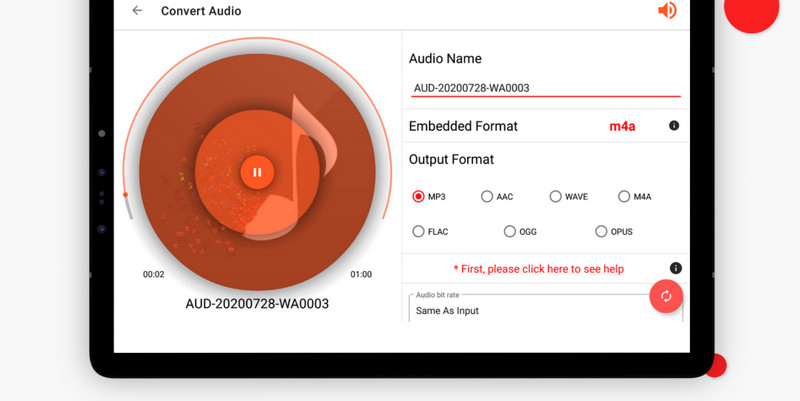
Phần 3. Các trình chuyển đổi MP3 hàng đầu khác
Một trong những cách để giảm kích thước tệp MP3 của bạn là chuyển đổi chúng sang định dạng âm thanh khác. Tại đây, bạn sẽ khám phá các trình chuyển đổi MP3 giúp giảm kích thước tệp.
1. Bộ chuyển đổi âm thanh Freemake
Đầu tiên trong danh sách các trình chuyển đổi MP3 là Freemake Audio Converter. Với chương trình này, bạn có thể nhập tệp âm thanh và chuyển đổi chúng sang các định dạng âm thanh khác nhau như WMA, FLAC, M4A, AMR, AAC, OGG, v.v. Tuy nhiên, chương trình này chỉ khả dụng trên máy tính để bàn Windows, nghĩa là người dùng Mac không thể sử dụng bộ chuyển đổi này.
Bước 1Tải chương trình từ trang web chính thức và cài đặt trên máy tính của bạn. Tiếp theo, nhấp vào +Âm thanh nút ở góc trên bên trái để tải tệp MP3 của bạn.
Bước 2Từ danh sách chuyển đổi, bạn sẽ thấy tệp MP3 đã tải lên. Lần này, hãy chọn định dạng đầu ra. chuyển đổi MP3 sang AAC, WMA, OGG hoặc M4A.
Bước 3Cuối cùng, nhấp vào Đổi và chờ quá trình hoàn tất.
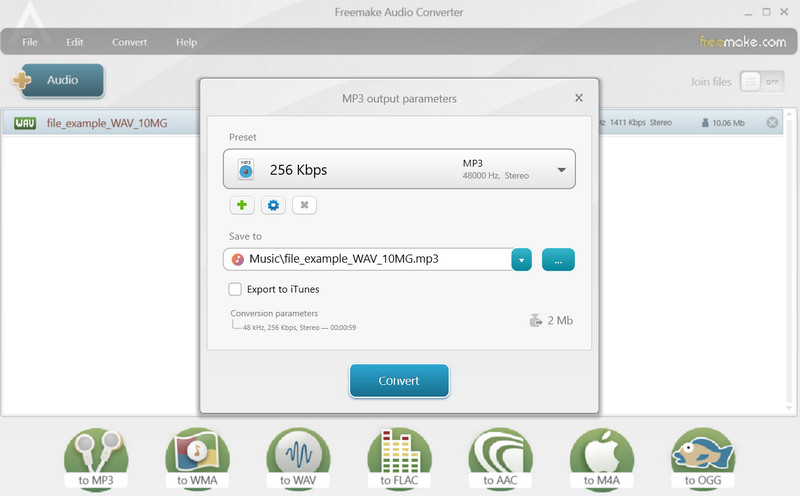
2. Chuyển đổi đám mây
CloudConvert là một công cụ tuyệt vời để chuyển đổi tệp MP3 trực tiếp từ trình duyệt web. Công cụ trực tuyến này hỗ trợ nhiều định dạng âm thanh và video. Ngoài ra, nó cho phép người dùng tải lên từ nhiều nguồn tệp khác nhau, bao gồm cả lưu trữ cục bộ và đám mây. Sau đây là cách nén MP3 trực tuyến bằng trình chuyển đổi này.
Bước 1Truy cập trang web của chương trình bằng bất kỳ trình duyệt nào trên máy tính của bạn.
Bước 2Từ trang chủ, nhấp vào Chọn tập tin và chọn tệp MP3 để nén.
Bước 3Sau khi tải xong, hãy chọn định dạng đầu ra và nhấn vào Đổi cái nút.
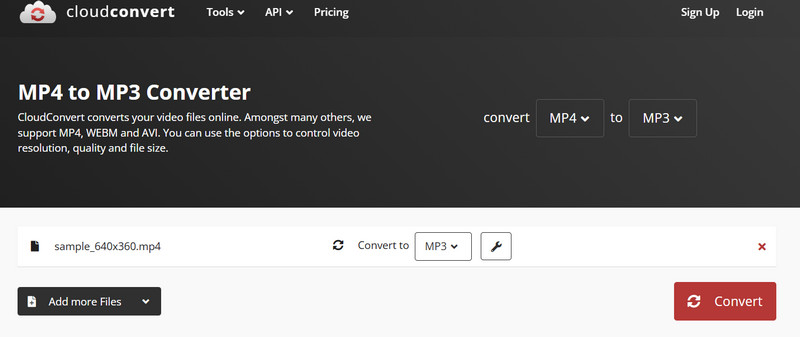
Phần 4. Tại sao phải nén MP3 và các tình huống không phù hợp
Sau đây là một số lý do tại sao cần phải nén tệp MP3 và khi nào thì không nên nén tệp âm thanh.
1. Lý do tại sao
Nén nghĩa là giảm kích thước tệp MP3 hiện có xuống mức thấp hơn nữa. Điều này đặc biệt đúng khi âm thanh có kích thước tệp lớn, có thể do thời lượng hoặc chất lượng của nó. Lý do chính để nén là tiết kiệm dung lượng và giúp việc truyền tệp dễ dàng hơn. Như chúng ta đã biết, tiết kiệm dung lượng lưu trữ cho phép bạn lưu trữ nhiều nhạc hơn trên điện thoại, máy tính hoặc bộ nhớ đám mây. Khi gửi âm thanh, tải lên trang web hoặc chia sẻ qua ứng dụng nhắn tin, việc truyền tải hoặc tải lên nhanh hơn là điều không thể bàn cãi. Bạn có thể làm được điều đó khi nén kích thước tệp.
2. Khi nào thì việc nén là một ý tưởng tồi
Đúng vậy. Có những trường hợp nén file MP3 không phải là một ý tưởng hay. Vấn đề chủ yếu nằm ở việc áp dụng nén lossy cho một tập tin vốn đã bị lossy. Hậu quả là chất lượng giảm đáng kể, dẫn đến các hiện tượng như âm thanh bị bóp méo, thiếu rõ nét và nhiễu xoáy.
Mặc dù nghe nhạc MP3 rất thú vị, nhưng việc tiết kiệm dung lượng và lưu trữ nhạc cũng quan trọng không kém. Bài viết này sẽ trình bày các cách để nén MP3 tệp âm thanh. Do đó, việc chia sẻ, tải lên và lưu trữ không còn là vấn đề khó khăn nữa.
Hộp công cụ video hoàn chỉnh của bạn hỗ trợ hơn 350 định dạng để chuyển đổi với chất lượng không mất dữ liệu.




